

作者:Gina Barrow, 最近更新:May 23, 2022
觀看電影或您自己的視頻很有趣,尤其是當您記住其中的大量回憶時。 有什麼比使用 iPad 更好的觀看方式了,它有更大的屏幕並且非常適合這種事情。
您的 iPad 可能充滿了電影和其他視頻,可以幫助您度過無聊或只是消磨時間。 但是您發現的大多數電影都是 AVI 文件格式,您將如何觀看它們? 你需要 將AVI轉換為iPad.
將 AVI 文件格式轉換為 iPad 上可用的其他格式是觀看這些電影和其他視頻的最快方法之一。 了解如何轉換以及在本文中使用的最佳工具是什麼。
第 1 部分:什麼是 AVI?第 2 部分:如何將 AVI 轉換為 iPad第 3 部分:在 iPad 上安裝 VLC 播放器第 4 部分:總結
幾十年前,在不影響視頻質量的情況下播放視頻存在重大障礙。 開發人員正在尋找一種理想的解決方案,該解決方案可以播放可以壓縮視頻文件同時仍保持其質量的視頻。 這就是開發 AVI 的地方。
Audio Video Interleave 或 AVI 是一種多媒體容器格式,可將音頻和視頻存儲在一個文件中。 此類文件於 1992 年 XNUMX 月由 Microsoft 首次引入。 它可以播放同步的視頻-音頻播放。
AVI 廣泛用於 Windows 平台,並擁有一系列編解碼器,如 MPEG-4、WMV7、DivX、XviD 等。 雖然網上出現了更多現代格式,但 AVI 仍然很常用,嗯,尤其是在電影中。
iPad 不接受大多數 AVI 文件,但帶有 Mjpeg 編解碼器的 AVI 除外。 因此,我們需要 將我們的 AVI 文件轉換為 MP4 或者其他iPad可以接受的格式,然後我們可以將AVI轉換為iPad。
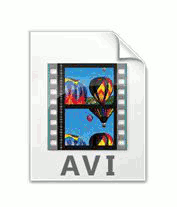
您可以在線瀏覽並找到很多視頻轉換器。 但是,在這些程序的流中,您可能會迷失它們的功能,因為並非所有程序都真正提供了它們所承諾的功能。 為了讓您更輕鬆,我們搜索了最好的。
FoneDog 視頻轉換器 是您計劃時最容易使用的工具 c將 AVI 轉換為 iPad。 該軟件支持多種文件格式,包括 AVI、MP4、M4A、3G2、AAC 等。
您可以簡單地選擇可以支持您的設備的所需文件輸出格式。 FoneDog Video Converter 比任何其他轉換器快六倍。
除了轉換音頻和視頻,這個視頻轉換器還可以作為 視頻分辨率改進劑,您還可以利用該程序的視頻編輯工具。 FoneDog Video Converter 非常適合那些喜歡製作精彩視頻的人! 該軟件非常適合所有用戶,從初學者到中級,再到專家。
要了解有關如何使用 FoneDog 視頻轉換器並將 AVI 電影轉換為 iPad 的更多信息,請遵循本指南:
首先,你需要 下載 並在您的計算機上安裝 FoneDog Video Converter。 安裝快速簡便。 您將獲得有關如何成功獲取該軟件的屏幕說明。
現在您終於在您的計算機上安裝了 FoneDog Video Converter,只需啟動該程序並上傳您想要轉換的 AVI 視頻。 此時,我們假設您已將 AVI 文件下載到您的計算機上,現在可以進行轉換,稍後將傳輸到您的 iPad。
點擊 添加文件 按鈕並找到 AVI 文件。 您也可以拖放文件。

將 AVI 視頻添加到程序後,要將 AVI 轉換為 iPad,接下來您需要做的是選擇轉換後的格式。 您可以從菜單上的各種格式中選擇您認為在 iPad 上高度兼容和可接受的格式。
然後選擇文件輸出目標,以便在轉換後立即保存。

一切都設置好後,包括文件格式和輸出位置文件夾,請繼續並單擊 轉 按鈕並等待。
轉換完成後,您可以在軟件內的Recent Project文件夾下看到轉換後的視頻。
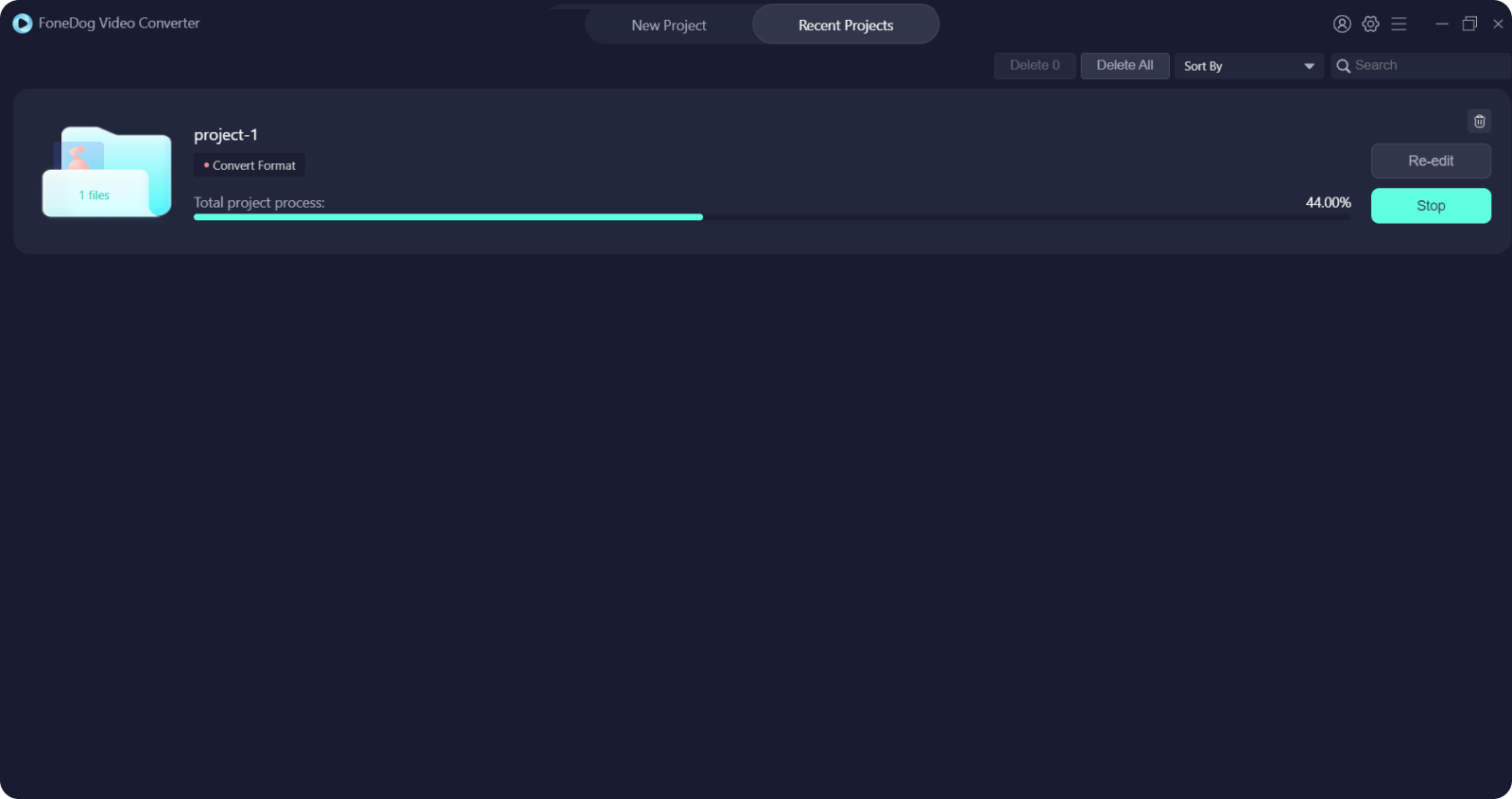
提示:
如果您願意,您還可以在上傳的 AVI 視頻上調整更多設置。 FoneDog Video Converter 具有很酷的編輯工具,可用於更多地增強您的視頻。
FoneDog Video Converter 可讓您在不影響視頻質量的情況下進行轉換,並滿足每位編輯的需求。
您可以使用另一種方法將 AVI 轉換為 iPad。 您可以從 AppStore 下載 VLC 播放器應用程序。
VLC 可在所有 iOS 設備上使用,並且可以快速添加到您的 iPad。 但是,您還需要 iTunes 的幫助才能通過 iPad 上的 VLC 播放 AVI 視頻。
以下是如何在 iPad 上使用 VLC 應用程序:
這個方法很簡單吧? VLC 可免費使用! 但它也有自己的起伏。 有時,您的視頻無法播放,有時則完全無法播放。
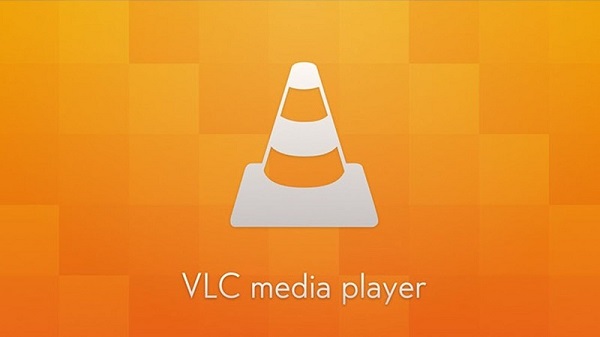
iPad 是觀看電影時使用最方便的設備。 當您是電影狂熱觀看者時,您主要關心的是如何將 AVI 轉換為 iPad,因為我們都知道並非所有 AVI 文件都受 iOS 支持。
在本文中,我們為您提供了有關如何將 AVI 電影轉換為支持您的 iPad 的另一種格式的最快和最簡單的方法。 在 FoneDog 視頻轉換器的幫助下,您可以將設備中的所有 AVI 文件無縫轉換為更多 iOS 支持的格式,因此您可以無邊界地觀看。
發表評論
留言
熱門文章
/
有趣無聊
/
簡單難
謝謝! 這是您的選擇:
Excellent
評分: 4.8 / 5 (基於 66 個評論)